返回目录:ppt怎么做
「夏天夏天悄悄过去,你有没有留下了什么小秘密呀……」
一整个夏天,最舒服的事情莫过于空调房里葛优躺了~

这时候手里再举一根小雪糕,「滋溜」一口,香甜的冰凉便迅速入侵口腔里每一个味蕾……
糟糕,是嘴馋的感觉!但是环顾四周,却只有一台电脑作伴……

无奈,只好效仿古人的「画饼充饥」,决定画雪糕止馋!
这次秋小叶就用 PPT 来绘制一个 MBE 风格小雪糕,别问我为什么不选扁平风、插画风,还不是因为不会 因为 MBE 风格真的真的太可爱啦!
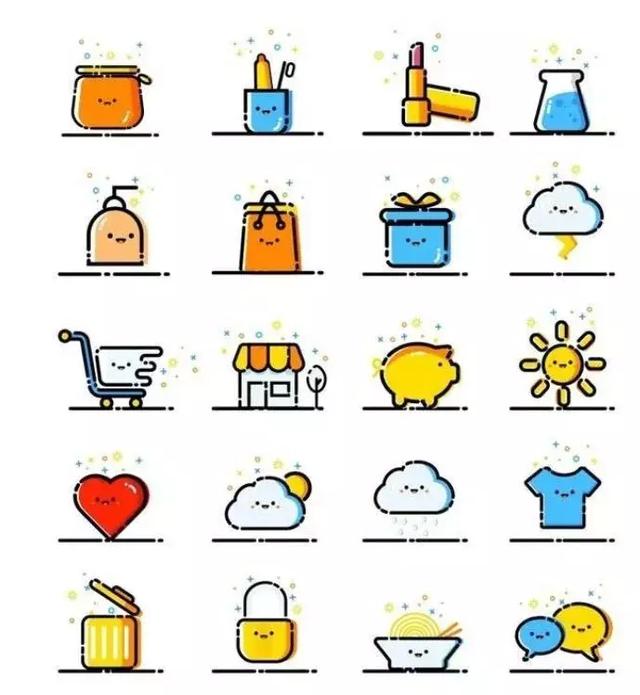
不仅如此,MBE 的可爱风还可以用到 PPT 设计中,让你的 PPT 变得可爱俏皮,据说深受广大萌妹子的喜爱。
下面小叶就教大家如何用 PPT 制作可爱的 MBE 风小雪糕~
00
MBE 风格介绍
◆ ◆ ◆
首先制作之前,先来了解一下 MBE 风格都有哪些特点:
❶ 特粗的深色描线
❷ Q 版化卡通的形象
❸ 圆滑的线条
❹ 鲜明的颜色配色
制作时,掌握上面的几个特点,能让你的作品看起来更可爱呦~
01
画出小雪糕的身体
◆ ◆ ◆
插入形状【矩形:圆顶角】。

调整上下两个控点。
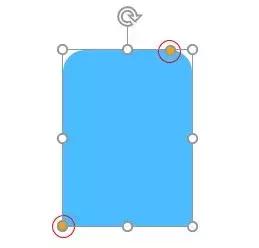
小雪糕的身体大致形状就画好啦~
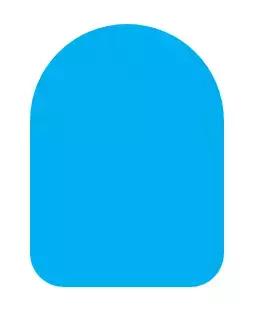
鼠标右键选择【设置形状格式】,线条设置为「实线」,宽度为 15 磅。
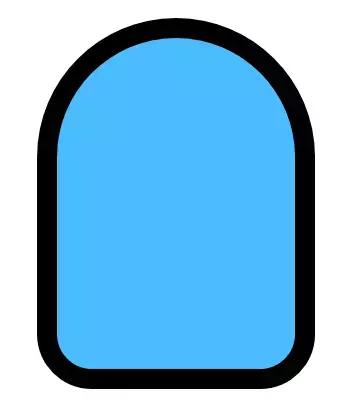
将小雪糕的身体轮廓复制 3 个,除 1 号形状填充设置「无填充」,后面 3 个线条均设置为「无线条」。
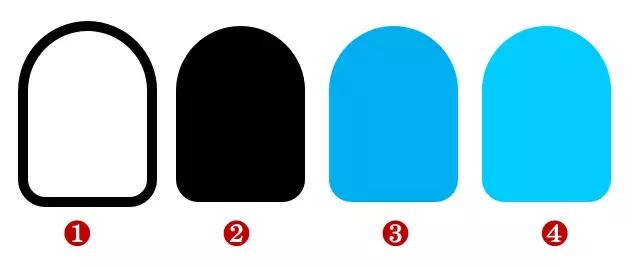
将 2 号和 3 号部分形状重合在一起。
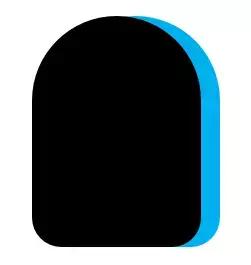
同时选中两个形状,选择【格式】-【合并形状】-【剪除】。
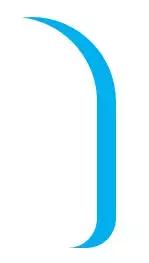
将剪除得到的形状放置在 1 号形状下方,便于后期形成阴影的感觉。
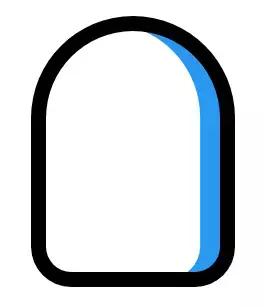
最后,将 4 号矩形错位摆在最底层,可以适当拉宽变大,增加小雪糕的立体感~
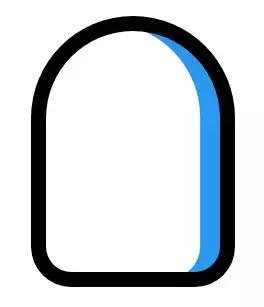
重复上面的操作,我们再做出小木棍部分。
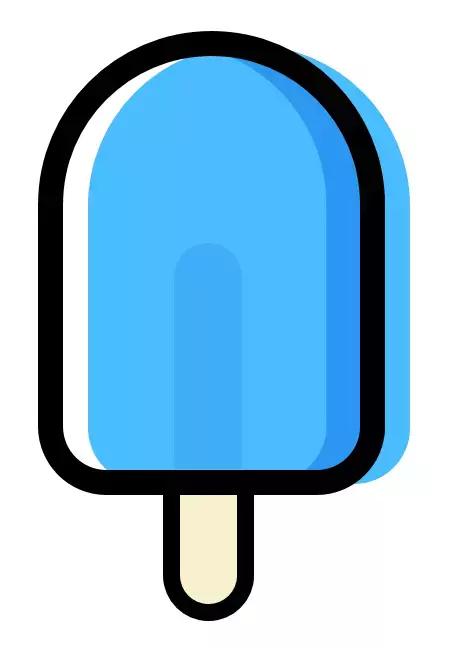
小雪糕身体部分就做完啦。
02
为小雪糕添加表情
◆ ◆ ◆
使用形状工具做出小雪糕萌萌哒的表情。
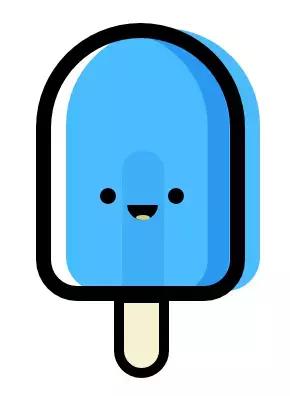
还可以使用「圆形」、「线条」等元素,制作其他神态各异的表情图哦。
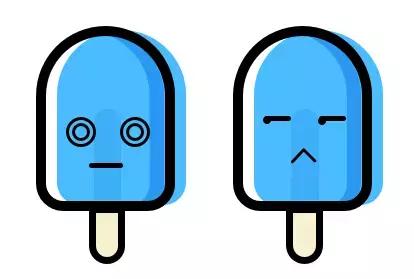
03
继续美化小细节
◆ ◆ ◆
绘制装饰性断线:利用线条进行组合,通过【设置形状格式】,更改线条的颜色、宽度以及线端类型这三个参数。
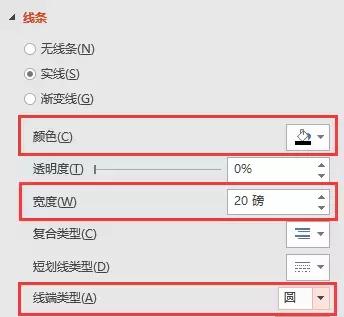
再用不同颜色的「圆形」、「线条」为小雪糕添加装饰,一幅看完之后心里美滋滋的 MBE 风格作品就完成啦~
04
总结
◆ ◆ ◆
总结一下,简单三步就可以快速制作 MBE 风格的小雪糕图标啦~
❶ 画出小雪糕身体轮廓
利用 PPT 自带形状中的「矩形:圆顶角」形状,直接一步到位,比利用半圆形和圆角矩形进行形状组合的操作更加方便快捷,这是一个鲜为人知但超级好用的功能。
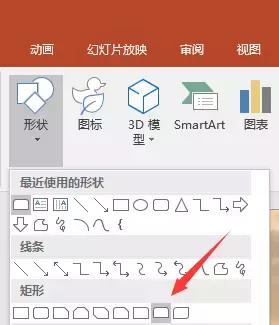
❷ 绘制生动表情
完成主体制作后,再添加表情等其余部分,注意绘制风格要符合 MBE 风的几个特点,形状线条简单,表情 Q 版可爱。
❸ 添加装饰元素
为了让整体效果更加贴近 MBE 风格,我们还需要添加上风格特有的装饰元素——圆形端点断线以及简单的装饰形状。
学完以上操作,小雪糕制作难度并不大。建议配色上多使用明亮活泼的蓝黄橙等颜色,更符合 MBE 的调调~
文末福利:私信回复关键词【可爱】,就可获取一整套MEB风格模板哦~